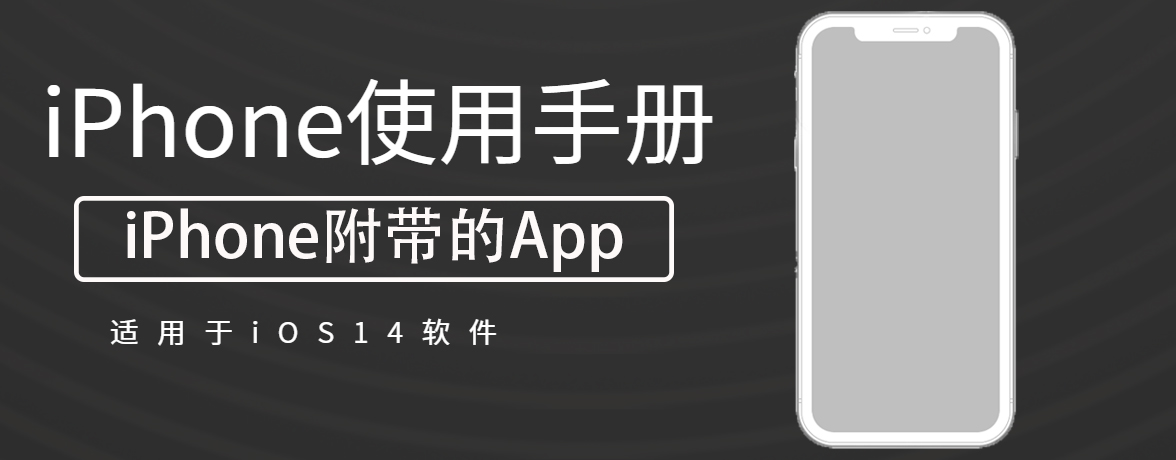
“家庭” App ![]() 提供了安全的方式来控制和自动化支持 HomeKit 的配件,如灯、锁、智能电视、恒温器、百叶窗、智能插座和摄像头。您还可以通过支持的安保摄像头查看和拍摄视频,在支持的门铃摄像头识别到门口有访客时接收通知,以及组合使用多个扬声器来播放同一个音频。您可以使用 iPhone 上的“家庭”控制任何“支持 Apple HomeKit”的配件。
提供了安全的方式来控制和自动化支持 HomeKit 的配件,如灯、锁、智能电视、恒温器、百叶窗、智能插座和摄像头。您还可以通过支持的安保摄像头查看和拍摄视频,在支持的门铃摄像头识别到门口有访客时接收通知,以及组合使用多个扬声器来播放同一个音频。您可以使用 iPhone 上的“家庭”控制任何“支持 Apple HomeKit”的配件。
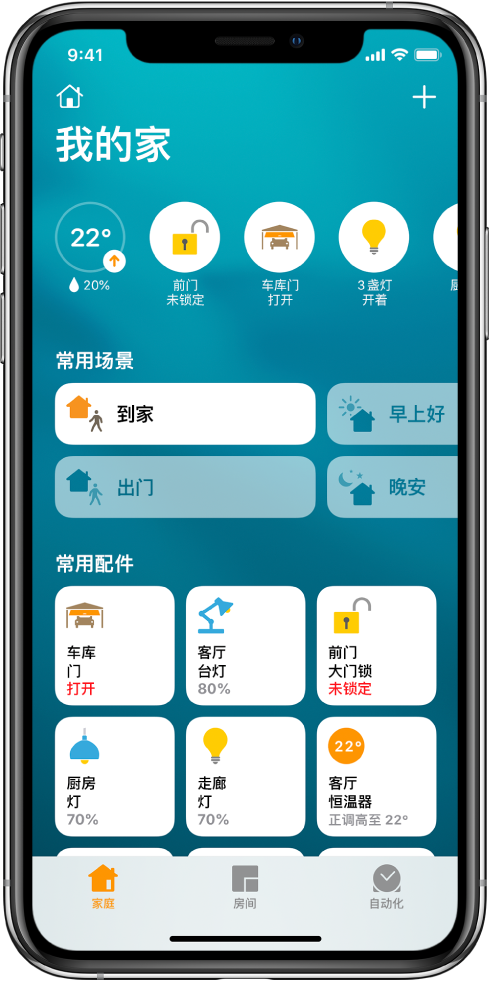
设置您的家和房间后,您可以单独控制配件,或者使用场景并通过一个命令控制多个配件。例如,您可以创建一个叫做“起床”的场景来打开厨房的灯,调高恒温器的温度,在厨房的 HomePod 上播放晨间播放列表,并打开前门的锁。
添加配件(如灯或摄像头)前,请确保配件已连接到电源、已开启且接入了您的无线局域网。
(1)轻点“家庭”标签,然后轻点 ![]() 。
。
(2)轻点“添加配件”,然后按照屏幕指示操作。
添加配件时,会分配到默认房间或您选取的房间。
您可能需要扫描二维码或输入配件(或配件盒或说明书)上的 8 位数 HomeKit 设置码。支持的智能电视会显示二维码以供您扫描。您可以将配件分配到房间以及为其命名,然后在通过 Siri 控制配件时使用此名称。您还可以在设置期间添加建议的自动化。
在 Apple tvOS 中设置 Apple TV 并将其分配到房间时,其会自动显示在 iPhone 上“家庭” App 的该房间中。
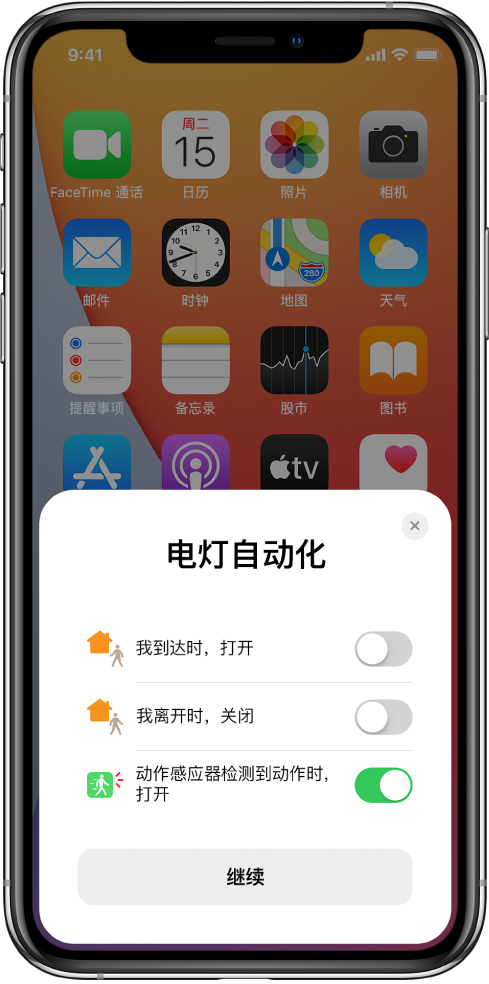
(1)轻点 ![]() ,然后选取配件当前所分配到的房间。
,然后选取配件当前所分配到的房间。
如果还未分配,请在“默认房间”中查看。
(2)按住配件的按钮,然后向上轻扫或轻点 ![]() 。
。
(3)轻点“房间”,然后选取房间。
(4)打开“包含在‘常用配件’中”以将配件添加到“家庭”标签中。
若要重新排列您的个人收藏,请轻点 ![]() ,轻点“编辑屏幕”,然后按您想要的排列顺序拖移配件按钮。完成后,轻点“完成”。
,轻点“编辑屏幕”,然后按您想要的排列顺序拖移配件按钮。完成后,轻点“完成”。
将房间组成区域以使用 Siri 轻松控制家中的不同范围。例如,如果您的房子有两层,那么可以将一楼的房间分配到楼下区域。之后便可以对 Siri 这样说“关掉楼下的灯”。
(1)轻点 ![]() 。
。
(2)选择房间,轻点 ![]() ,然后轻点“房间设置”。
,然后轻点“房间设置”。
(3)轻点“区域”,然后轻点现有区域。或者轻点“新建”以将房间添加到新区域。
您可以更改房间的名称和墙纸,将房间添加到区域,或者移除房间。移除房间时,分配到该房间的配件会移到“默认房间”。
(1)轻点 ![]() 。
。
(2)选择房间,轻点 ![]() ,然后轻点“房间设置”。
,然后轻点“房间设置”。
在“家庭” App ![]() 中,您可以添加多个空间,例如房子和小办公室。
中,您可以添加多个空间,例如房子和小办公室。
(1)轻点 ![]() ,然后轻点“家庭设置”。
,然后轻点“家庭设置”。
(2)轻点“添加新家”,给家命名,然后轻点“存储”。
(3)若要切换到另一个家,请轻点 ![]() ,然后轻点想要的家。
,然后轻点想要的家。
uc电脑园提供的技术方案或与您产品的实际情况有所差异,您需在完整阅读方案并知晓其提示风险的情况下谨慎操作,避免造成任何损失。

未知的网友